如何修復 Windows 上的時間同步失敗
對於許多應用程式來說,正確設定 Windows PC 上的日期和時間至關重要。從提醒到計劃任務的一切都依賴這些資訊。但是,如果您的 Windows 系統時鐘不同步,您可能會遇到諸如日期和時間顯示不正確或出現「時間同步失敗」的錯誤訊息等問題。
了解時間同步失敗的原因
Windows 上的時間同步錯誤可能有多種原因。找出潛在的罪魁禍首對於有效解決問題非常重要。以下是最常見的原因:
- 日期和時間設定不正確:手動配置錯誤很容易導致同步錯誤。
- 惡意軟體或病毒感染:惡意軟體會破壞系統操作,包括時間同步。
- Windows 時間服務的問題:如果此重要服務發生故障,時間同步將會失敗。
- 防火牆或網路幹擾:防火牆設定可能會無意中阻止必要的服務。
- 系統檔案損壞:受損的系統檔案可能會妨礙 Windows 的功能。
- CMOS 電池問題:如果電池耗盡,即使系統關閉,也會影響計時。
無論原因是什麼,有幾種故障排除方法可以幫助解決這些問題。讓我們一步一步地探索它們。
1.驗證日期和時間設定
首先確保您的裝置已設定為自動更新其日期和時間。要檢查您的設定:
- 開啟“設定”應用程式。
- 導航到時間和語言。
- 確保在右側面板上選擇日期和時間。
- 如果已停用,請啟動「自動設定時間」切換功能。
- 向下捲動並按一下「附加設定」部分下的「立即同步」 。
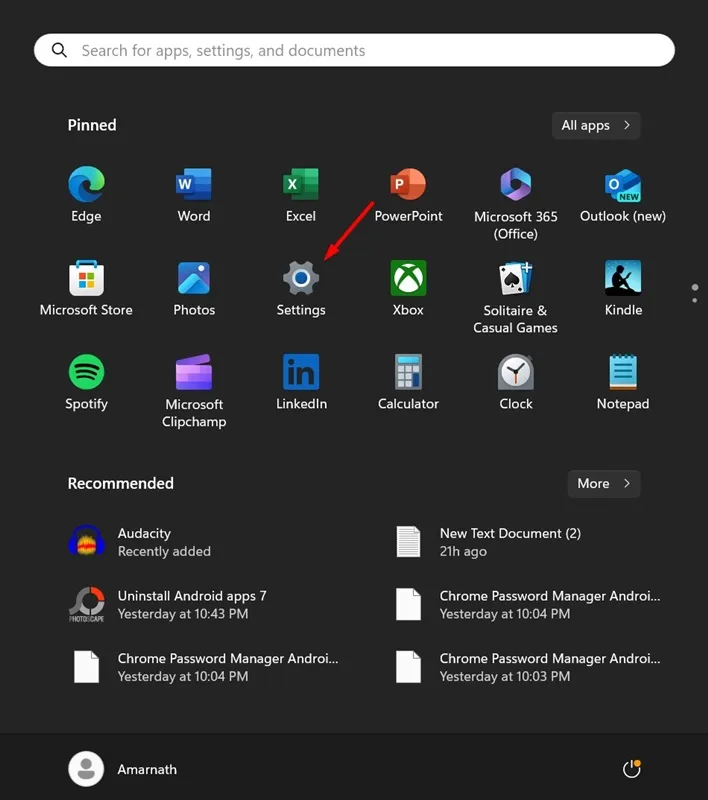
2.更改時間伺服器設定
如果預設時間伺服器沒有回應,切換到其他時間伺服器可能會解決同步問題。
- 搜尋日期和時間設定並開啟。
- 找到並點選“附加時鐘”。
- 在日期和時間對話方塊中,選擇Internet 時間標籤。
- 按“更改設定”。
- 從下拉式選單中選擇time.windows.com ,然後按一下「立即更新」。
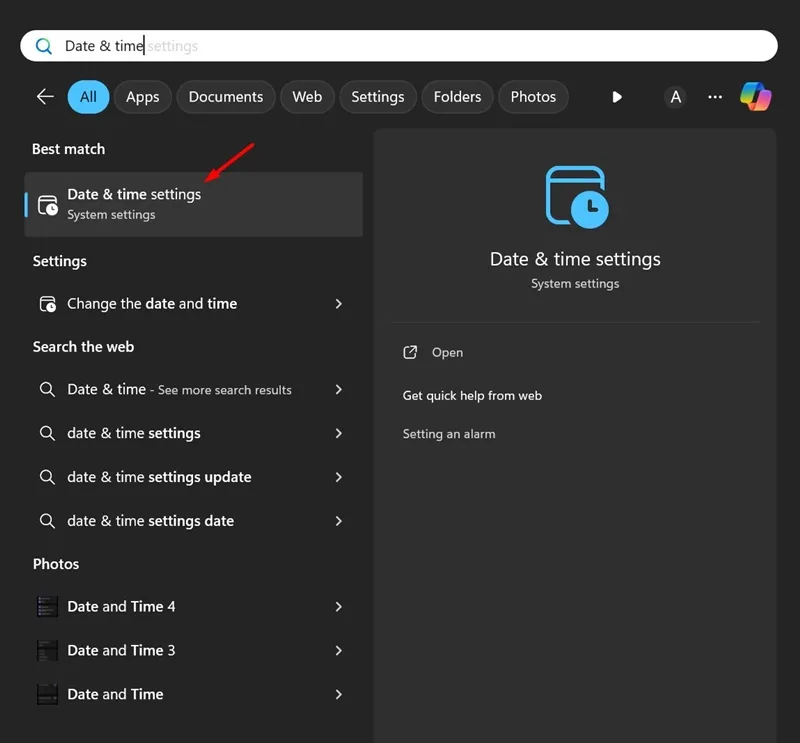
3.重新啟動Windows時間服務
確保 Windows 時間服務處於活動狀態對於同步至關重要。重新啟動的方法如下:
- 按Windows 鍵 + R啟動執行對話方塊。
- 輸入services.msc並按 Enter。
- 找到Windows 時間服務。
- 如果正在運行,請右鍵單擊並選擇重新啟動;否則,選擇“開始”。
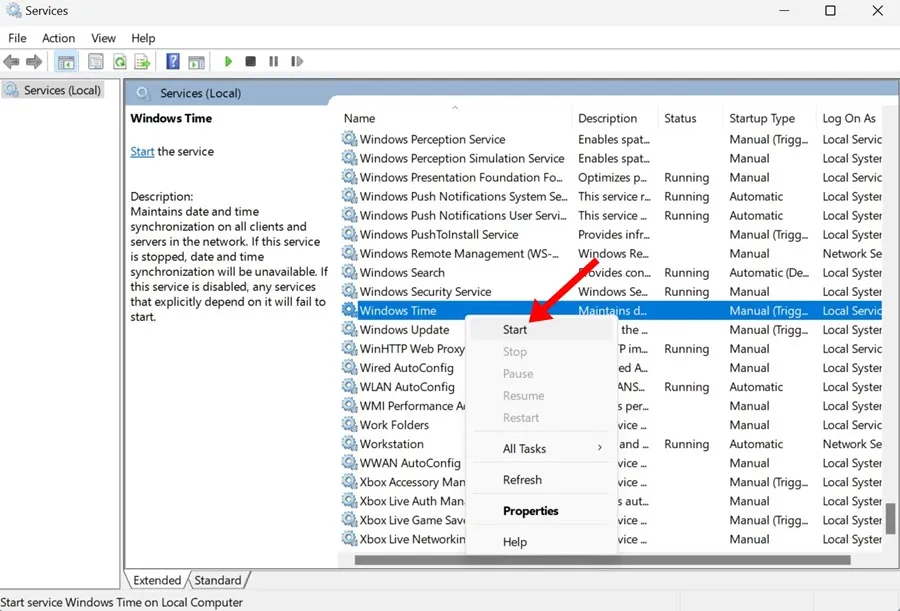
4.引入額外的時間伺服器
為了增強系統的時間同步功能,您可能需要增加更多時間伺服器:
- 透過搜尋功能開啟註冊表編輯器。
- 導覽至HKEY_LOCAL_MACHINE\SOFTWARE\Microsoft\Windows\CurrentVersion\DateTime\Servers。
- 右鍵單擊伺服器,然後選擇新建>字串值。
- 命名新條目(例如,伺服器 3)並將其值設為time.google.com。
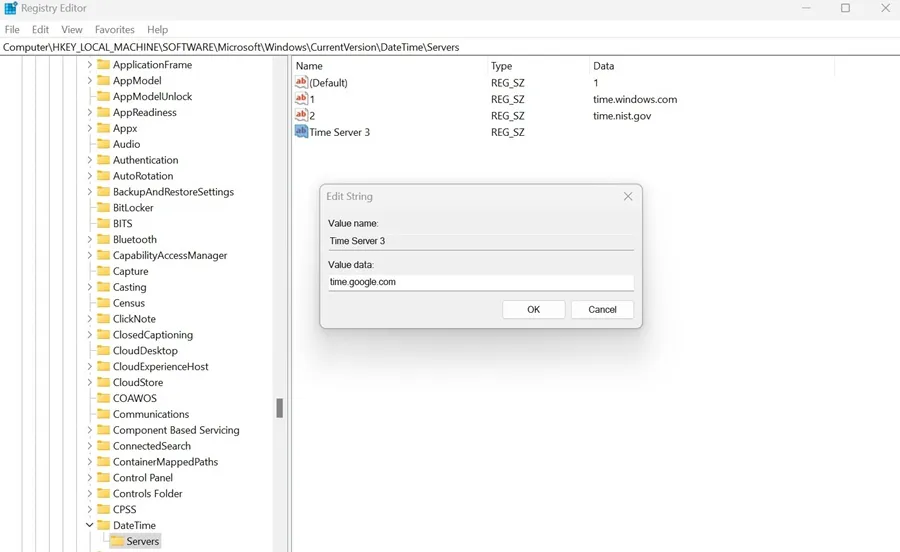
5.透過命令提示字元強制時間同步
如果問題仍然存在,您可以透過命令提示字元強制同步:
- 搜尋命令提示字元並選擇以管理員身份執行。
- 逐一輸入以下命令:
- 關閉命令提示字元並重新啟動您的電腦。
net stop w32time w32tm /unregister w32tm /register net start w32time w32tm /resync
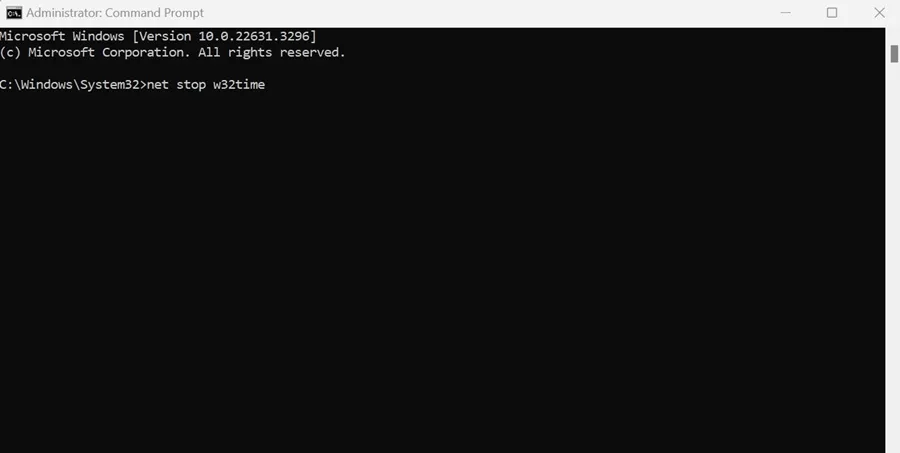
6.執行SFC和DISM掃描
損壞的系統檔案可能是時間同步失敗的另一個原因。使用以下命令修復這些檔案:
- 以管理員身分開啟命令提示字元。
- 運行命令
sfc /scannow來檢查問題。 - 如果發現任何錯誤,則執行
DISM /Online /Cleanup-Image /RestoreHealth。
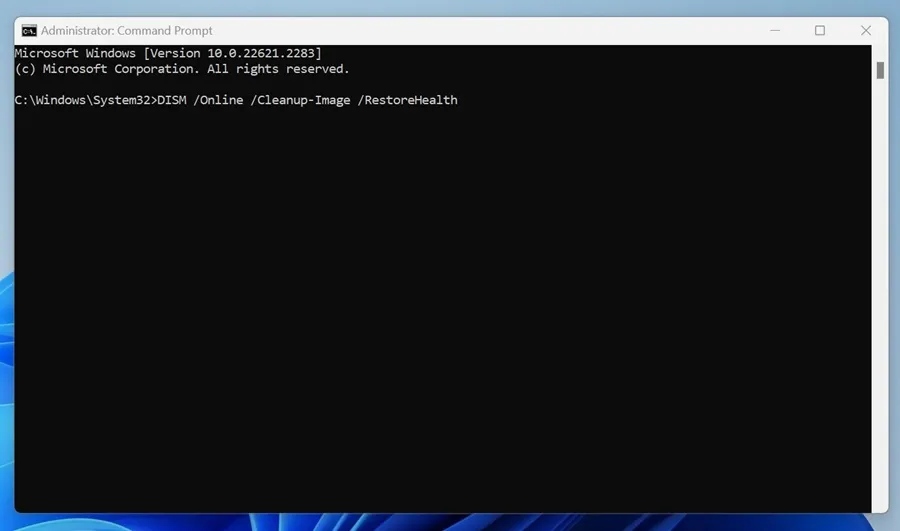
7.暫時停用防火牆或安全軟體
您的防火牆或安全工具可能阻礙了 Windows 時間服務。暫時停用它們,看看同步問題是否解決。
8.執行全面防毒掃描
為了排除任何破壞時間同步的惡意軟體,請進行全面的防毒掃描:
- 啟動Windows 安全應用程式並前往「病毒和威脅防護」。
- 按一下「掃描選項」 ,選擇「全面掃描」,然後按一下「立即掃描」。

最後的想法
這些方法提供了全面的解決方案來解決 Windows PC 上的「時間同步失敗」問題。仔細檢查每個步驟,您可以節省數小時的挫折感!如果您仍然遇到困難,請在評論部分尋求更多支持。分享本指南也可能幫助其他面臨類似挑戰的人。
常見問題
1.如果我嘗試了所有方法,仍然無法同步時間,該怎麼辦?
如果您已完成所有步驟但問題仍然存在,則可能需要檢查硬體相關問題,例如 CMOS 電池故障,或尋找可能需要專業支援的更深層的系統問題。
2. Windows 多久自動同步一次時間?
Windows 通常會根據登錄或群組原則設定中設定的每個間隔自動同步其時鐘,通常每 7 天一次。但是,您可以隨時手動啟動同步。
3.第三方應用程式會幹擾 Windows 時間服務嗎?
是的,某些第三方應用程式(例如係統最佳化器或安全程式)可能會幹擾 Windows 時間服務。建議暫時停用此類應用程式作為故障排除步驟。
發佈留言